Cómo cambiar el color del teclado en dispositivos Android
Publicado: 2023-11-06En el vibrante mundo de la personalización, incluso el teclado de su dispositivo Android puede reflejar su estilo único. Cambiar el color del teclado le permite agregar un toque personal a la interfaz de su dispositivo.
Ya sea que esté buscando un cambio sutil o una transformación audaz, explorar los pasos para modificar el color de su teclado en Android puede brindar una apariencia nueva y refrescante a sus interacciones digitales. En este tutorial, le mostraremos cómo personalizar la combinación de colores de su teclado usando la opción incorporada de Android o una aplicación de terceros.
¿Por qué cambiar el color del teclado en su dispositivo Android?
¿Alguna vez te has preguntado por qué alguien querría cambiar el tema del teclado en su teléfono Android? Aquí hay algunas posibles razones por las que alguien querría cambiar el color del teclado de su dispositivo.
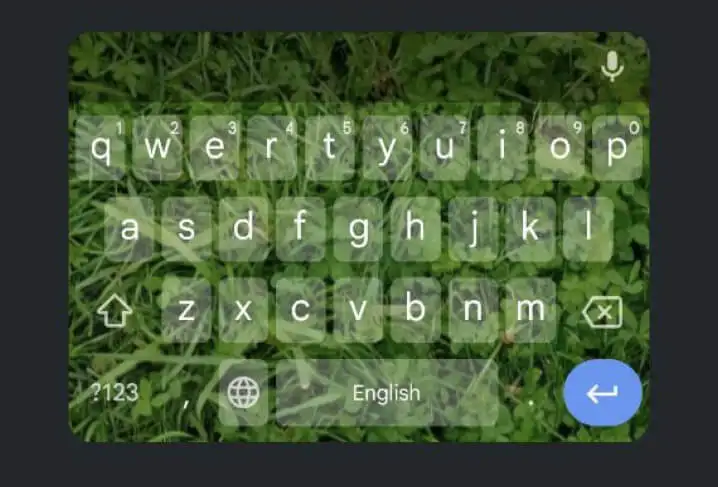
- Haz que sea más fácil de ver . Si tienes problemas para ver bien, especialmente en lugares más oscuros o si no puedes ver ciertos colores, cambiar el color del teclado puede ayudarte a ver y escribir mejor.
- Personalízalo . Tu teléfono es como algo especial. Probablemente quieras que sea único y combine con tu estilo. Cambiar el color o el fondo del teclado es otra forma de hacerlo.
- Mejorar la estética visual. Diferentes colores pueden hacerte sentir de diferentes maneras. Elegir un color que le guste para su teclado puede hacer que usar su teléfono sea más placentero y mejorar su experiencia general de usuario.
- Reducir la fatiga visual . Mirar fijamente el teléfono durante mucho tiempo puede provocar fatiga visual, especialmente si el color predeterminado del teclado no ofrece un contraste óptimo. Al ajustar el color del teclado a algo más agradable a la vista, puede contribuir a una experiencia de pantalla más cómoda y agradable.
- Exprésate . Así como tu elección de palabras y emojis refleja tus pensamientos y emociones, tu elección del color del teclado puede transmitir tu estado de ánimo y sentimientos. Cambiar de color puede agregar una capa adicional de expresividad a sus mensajes, haciendo que su comunicación digital sea más atractiva y dinámica.
Al cambiar los colores del teclado de tu Android, haces que tu teléfono funcione mejor para ti. Es algo sencillo que puede marcar una gran diferencia, desde hacer que las cosas sean más fáciles de ver hasta expresarse de una manera divertida.
Cómo cambiar el color del teclado en Android
Si está listo para cambiar el color de su teclado, aquí le mostramos cómo hacerlo en su dispositivo Android. Las instrucciones pueden diferir ligeramente según el modelo de teléfono y la versión de Android que tengas en tu dispositivo.
- En su teléfono inteligente, abra la aplicación Configuración .
- Desplácese hacia abajo y seleccione Configuración adicional o Configuración del sistema .
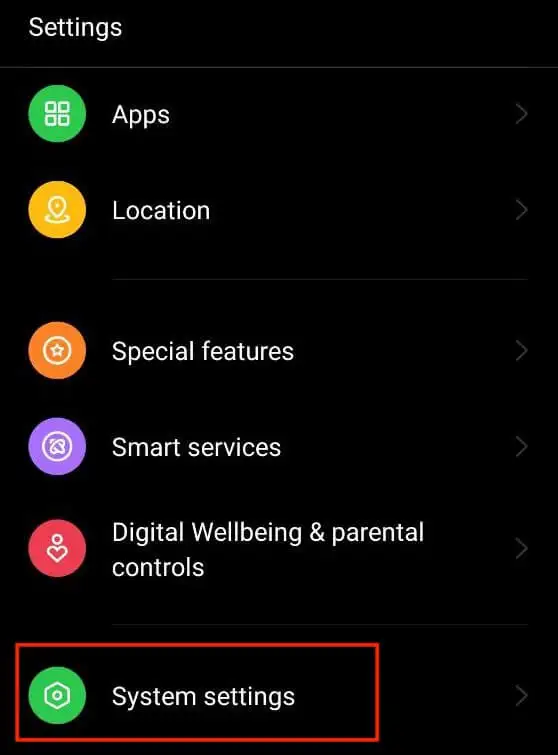
- En el menú, seleccione Teclado y método de entrada o Idiomas y entrada .
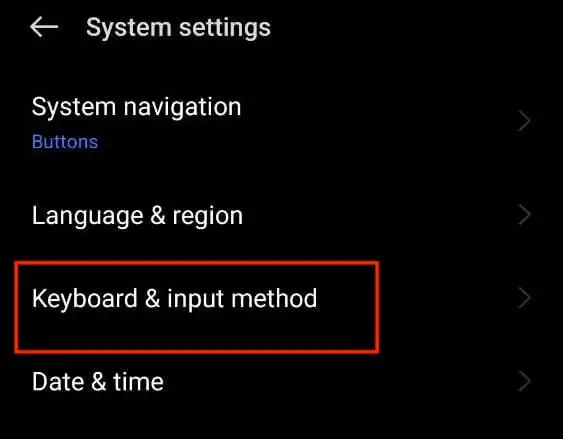
- En la página siguiente, seleccione Gboard . Si no ve la opción Gboard, seleccione Teclado en pantalla > Gboard o busque el nombre del teclado que está usando y selecciónelo en su lugar.
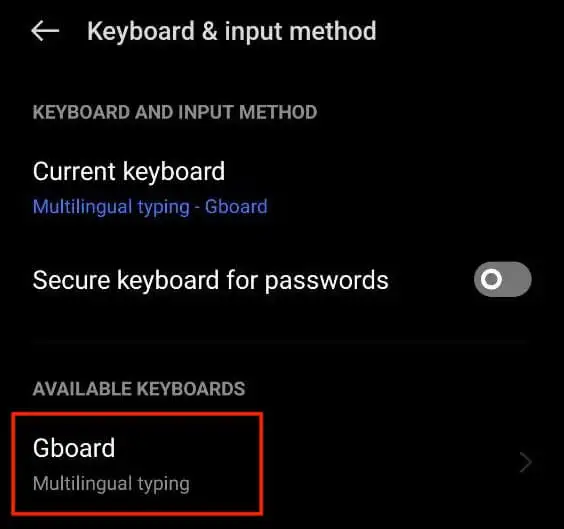
- En la configuración del teclado de Google, seleccione Tema para abrir las opciones de personalización.
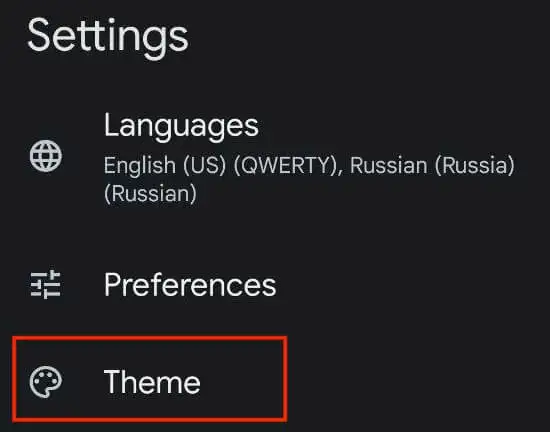
- Aquí verás varios temas de Gboard disponibles. Puedes seleccionar cualquier color o incluso una imagen para que sea tu nuevo tema de teclado. Puede elegir entre Colores , Paisajes , Degradado claro y Degradado oscuro .
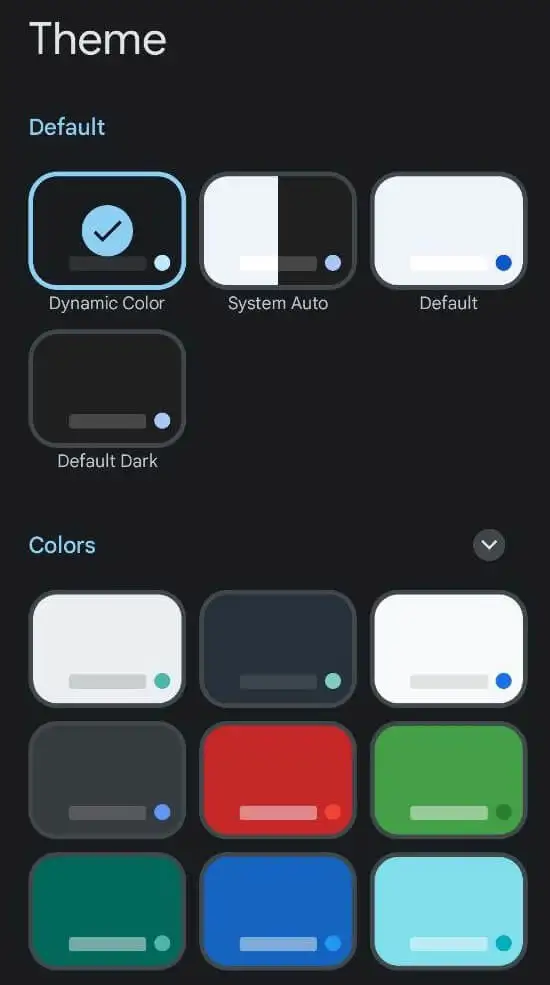
- Después de elegir el tema de color que le guste, verá la vista previa de la nueva distribución y color de su teclado. Seleccione Aplicar para guardar los cambios.
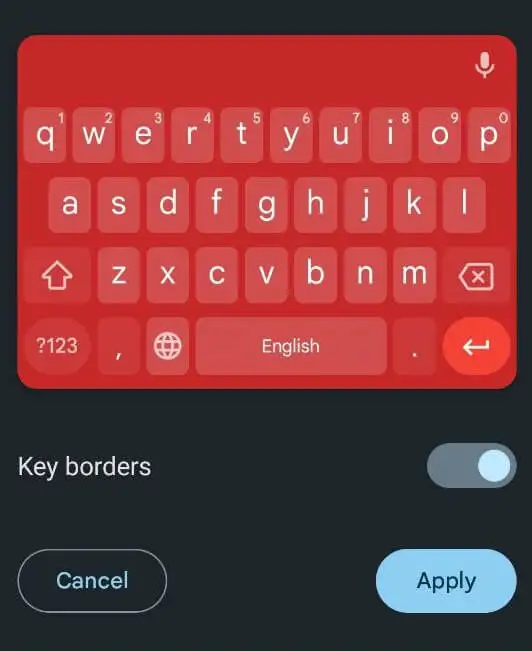
Cómo usar tu propia foto como fondo del teclado en Android
Android te permite usar cualquier imagen guardada en tu teléfono o una foto de tu galería como fondo del teclado. Si desea configurar su foto como tema de color del teclado, siga los pasos a continuación.
- Abre Configuración en tu Android o deslízate hacia abajo en la pantalla de inicio y selecciona el ícono de Configuración .
- En el menú Configuración , desplácese hacia abajo y seleccione Configuración adicional o Configuración del sistema .
- Luego seleccione Teclado y método de entrada o Idiomas y entrada .
- Selecciona Gboard o el nombre de tu teclado > Tema .
- En Mis temas , seleccione el ícono más .
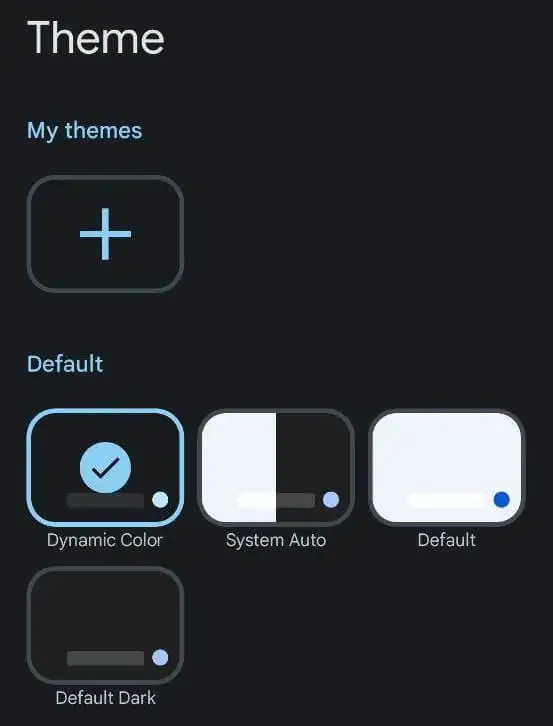
- Elija la imagen que desea tener como fondo de teclado de su galería. Luego seleccione la parte de la imagen que desea usar y seleccione Siguiente para continuar.
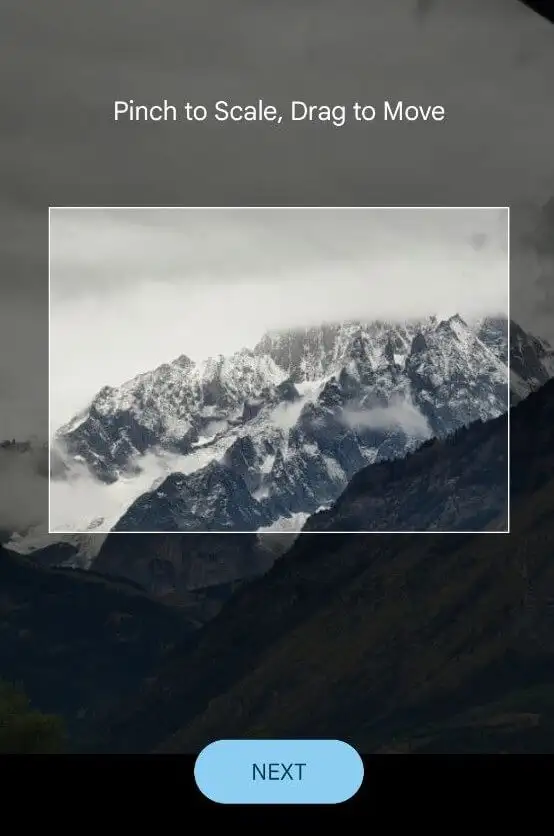
- Ajuste el brillo para que la imagen sea más o menos transparente.

- Cuando esté satisfecho con la imagen, seleccione Listo para guardar los cambios.
Cómo cambiar el color del teclado en Samsung
Los teléfonos Samsung son un poco diferentes a otros teléfonos inteligentes y necesitas instrucciones especiales para cambiar el tema del teclado en un teléfono Samsung Galaxy.

Si simplemente desea cambiarlo de claro a oscuro, la forma más sencilla es cambiar el tema de su teléfono Samsung. En ese caso, el teclado se volverá negro automáticamente. Para habilitar el modo oscuro en un teléfono Samsung Galaxy, siga la ruta Configuración > Pantalla > Oscuro .
Si ese método no es suficiente para usted, puede utilizar los temas integrados de alto contraste que ofrece el teclado Samsung. Le permiten elegir entre los temas Amarillo , Negro 1 , Negro 2 y Azul . Para cambiar el tema del teclado Samsung, siga los pasos a continuación.
- En su teléfono Samsung, abra Configuración .
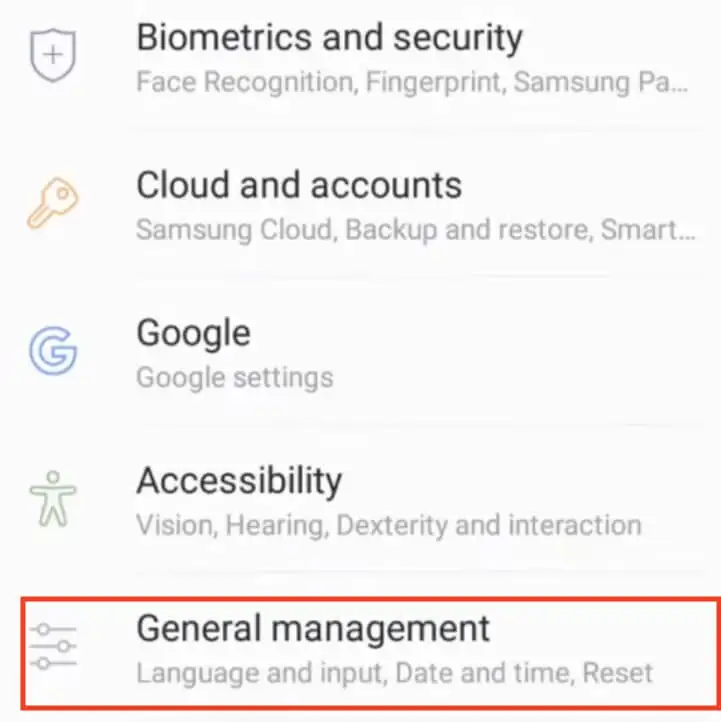
- Sigue la ruta Gestión General > Idioma y entrada > Teclado en pantalla > Teclado Samsung .
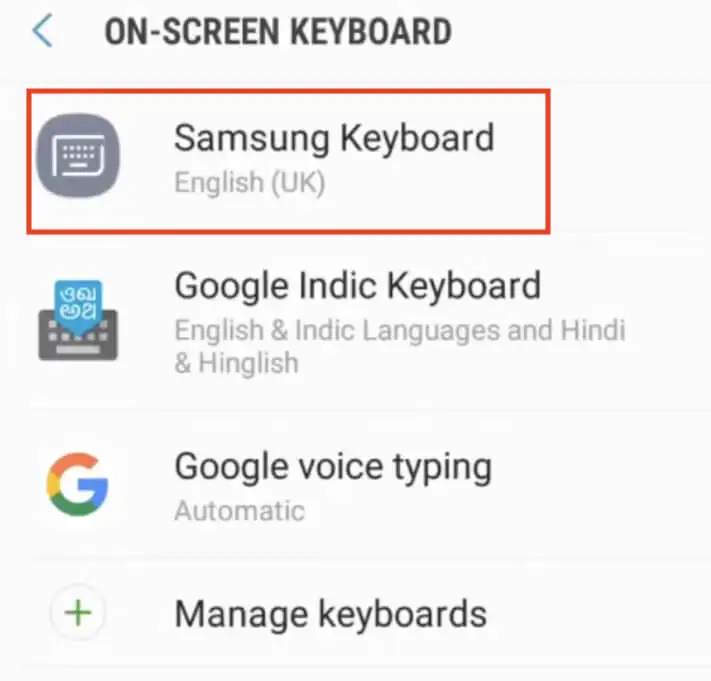
- En el menú de configuración del teclado Samsung, seleccione Distribución y comentarios del teclado .
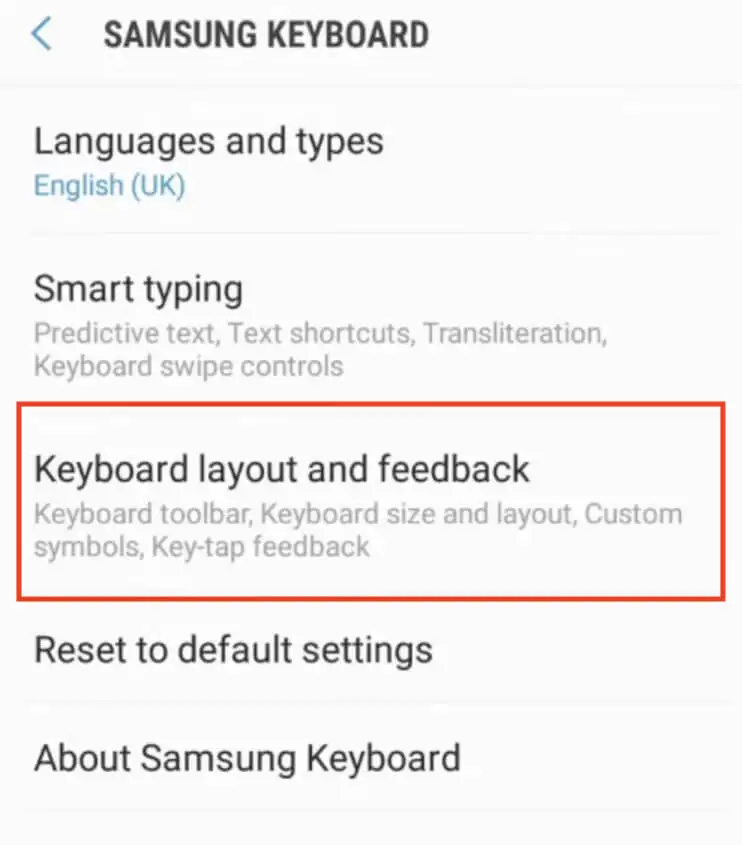
- Luego seleccione Teclado de alto contraste y active el interruptor para habilitar la opción.
- Cuando el teclado de alto contraste esté activado, verás todos los temas disponibles. Elige el tema para tu teclado.
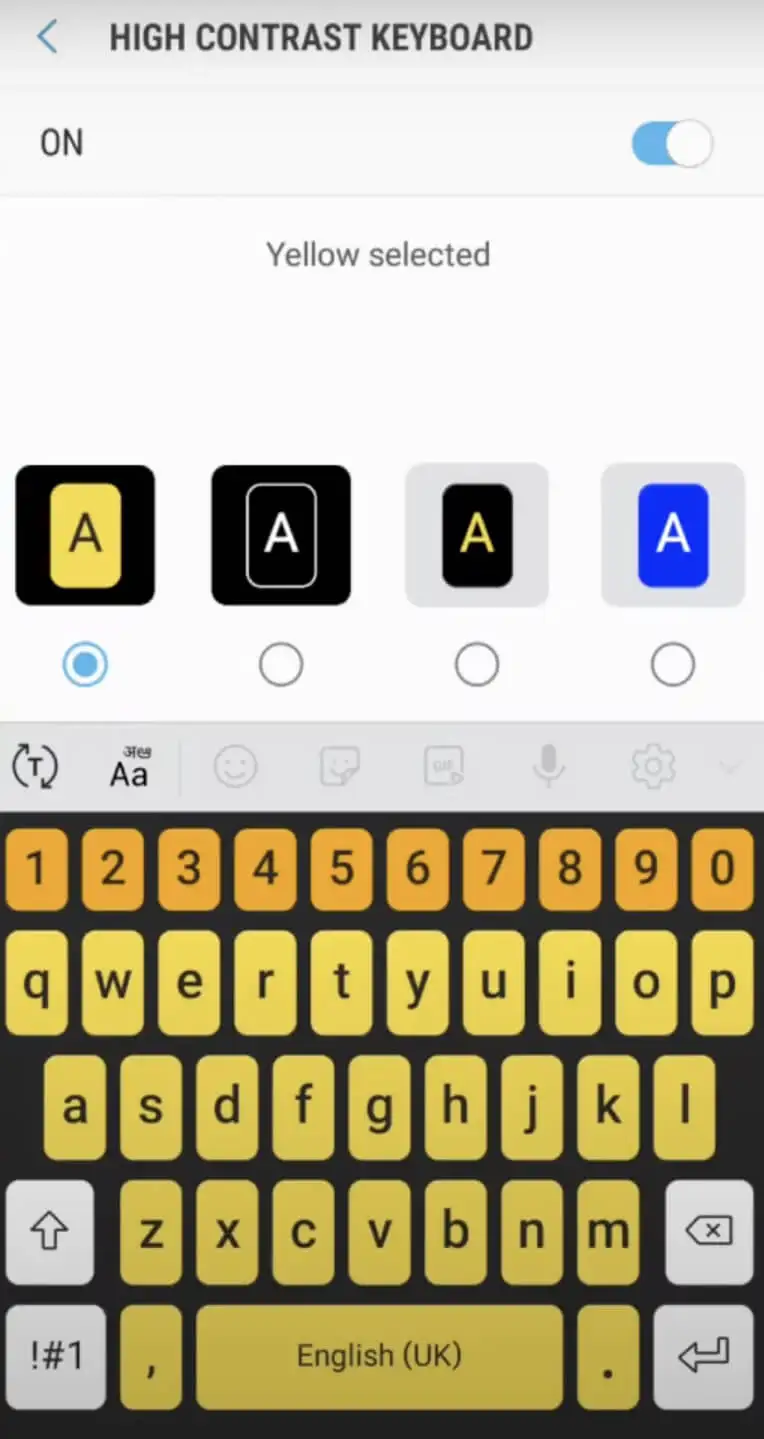
- Para ver la vista previa, seleccione la opción Mostrar teclado en la parte inferior de la pantalla. Si alguna de las opciones está atenuada, significa que primero debe desactivar el modo oscuro en su teléfono y volver a intentarlo.
Utilice una aplicación de terceros para cambiar el tema del teclado en su Android
Si el teclado predeterminado de su dispositivo no ofrece la opción de cambio de color, puede recurrir a aplicaciones de teclado de terceros que sí la ofrecen. Así es como puedes hacerlo.
- Dirígete a Google Play Store y busca una aplicación de teclado que ofrezca opciones de color personalizables. Un buen ejemplo de una aplicación de este tipo es Microsoft SwiftKey AI Keyboard.
- Descargue e instale la aplicación de teclado de su elección. Siga las instrucciones de configuración y, si es necesario, configúrelo como su teclado predeterminado en la configuración de su dispositivo.
- Una vez configurada la aplicación de teclado, ábrela y navega hasta la opción que te permite personalizar la apariencia del teclado y cambiar su color de fondo. La ubicación exacta puede variar según la aplicación, pero generalmente la encontrarás en la configuración de la aplicación. Busque funciones relacionadas con el cambio de temas o colores del teclado.
Otra alternativa es utilizar una aplicación de temas de teclado de terceros, que le permite acceder a una variedad de temas de teclado prediseñados con colores y estilos únicos. Para hacer eso, siga los pasos a continuación.
- Vaya a Google Play Store y busque una aplicación de tema de teclado, como FancyKey o LED Keyboard.
- Descargue e instale la aplicación del tema elegido. Inicie la aplicación y explore la variedad de temas disponibles hasta que encuentre uno que le llame la atención.
- Siga las instrucciones proporcionadas para descargar y aplicar el tema seleccionado a su teclado. Los pasos pueden implicar ajustar la configuración dentro de la aplicación o seleccionar el tema desde la configuración del teclado de su dispositivo.
Estas soluciones de terceros ofrecen muchas opciones creativas para cambiar la apariencia del teclado en su dispositivo Android.
Otras formas de personalizar su teclado
Además de cambiar el color de su teclado, los dispositivos Android le permiten personalizar aún más su teclado cambiando cómo suena y vibra.
A continuación te explicamos cómo puedes cambiar si tu teclado emite sonidos o vibraciones, y qué tan fuertes y fuertes son.
- En su dispositivo Android, abra Configuración .
- Desplácese hacia abajo y seleccione Configuración adicional o Configuración del sistema .
- Seleccione Teclado y método de entrada o Idiomas y entrada .
- Seleccione Gboard (o Teclado virtual > Gboard ) y abra Preferencias .
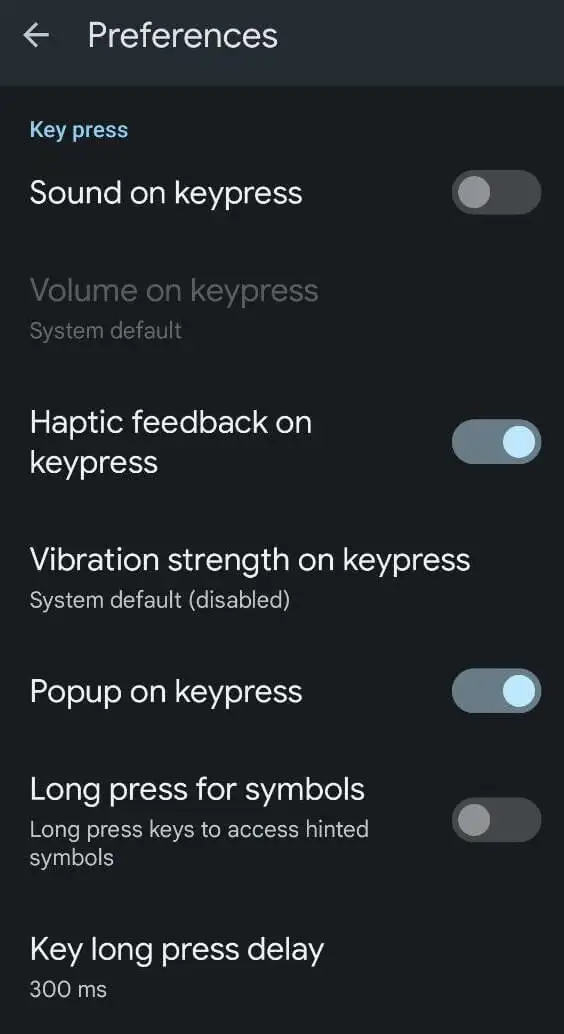
- En el menú Preferencias , desplácese hacia abajo hasta que vea Pulsación de tecla . Allí encontrará diferentes opciones: Sonido al presionar una tecla , Volumen al presionar una tecla , Respuesta táctil al presionar una tecla , Fuerza de vibración al presionar una tecla y otras opciones. Cambie la configuración hasta que esté satisfecho con el nivel de personalización.
Cómo cambiar el color del teclado en iPhone
A diferencia de Android, el iPhone no tiene la opción de cambiar el color o el tema del teclado. La única forma integrada en iOS es habilitar el modo oscuro en su iPhone o iPad y cambiar el teclado de blanco a negro.
Si necesita más opciones de personalización, deberá instalar una aplicación de terceros como Gboard para cambiar el color del teclado.
